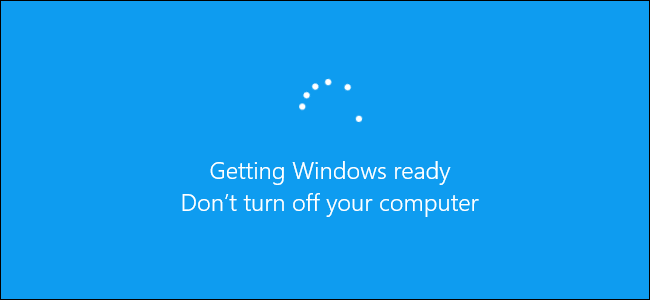
"إعداد Windows ، لا تقم بإيقاف تشغيلكتظهر رسالة "computer" أثناء قيام Windows بتثبيت التحديثات. عادةً ما ينتهي Windows من عملية التثبيت إذا أعطيت الوقت ، لكن إذا كانت ساعات ، فقد تحتاج فقط إلى إعادة تشغيل الكمبيوتر.
لسوء الحظ ، من الطبيعي الانتظار لفترة من الوقتويندوز لتحديث ، وهذا يضيع قدرا هائلا من الوقت. تقول Microsoft إن هناك حوالي 700 مليون جهاز يعمل بنظام Windows 10 وأن تحديث أبريل 2018 سيستغرق التثبيت من 10 إلى 30 دقيقة. لذلك ، على افتراض 20 دقيقة في المتوسط لـ 700 مليون جهاز كمبيوتر ، فإن أكثر من 26000 عام من وقت البشرية الجماعي يضيع في انتظار ويندوز 10 لتثبيت تحديث واحد.
ماذا يحدث إذا قمت بإعادة تشغيل جهاز الكمبيوتر الخاص بك؟
ستفشل عملية تثبيت التحديث إذا كنتأعد تشغيل الكمبيوتر أثناء هذه العملية. لكن إلى أي حد ستفشل؟ هل سيتسبب ذلك في مشاكل في جهاز الكمبيوتر الخاص بك؟ لمعرفة ما يحدث بالضبط ، أجرينا بعض الاختبارات.
أولاً ، أخبرنا Windows بتثبيت معيارتحديث من تحديث ويندوز. لقد أعيد تشغيل جهاز الكمبيوتر الخاص بنا بالقوة بينما أصبح "إعداد Windows جاهزًا". لا تقم بإيقاف تشغيل جهاز الكمبيوتر الخاص بك "ظهرت رسالة على الشاشة. تم إعادة تشغيل جهاز الكمبيوتر وشاهدنا بسرعة شاشة تسجيل الدخول العادية.
بعد تسجيل الدخول ، عرض Windows "نحنلا يمكن الانتهاء من تثبيت التحديثات "الإخطار. فشل تثبيت التحديث ، ولكن كان Windows لا يزال يعمل بشكل صحيح. سيحاول Windows تثبيت التحديث لاحقًا.

ثانياً ، أعدنا تشغيل جهاز الكمبيوتر الخاص بنا بينما قالت الشاشة "العمل على التحديثات ، 27٪ مكتمل ، لا تقم بإيقاف تشغيل الكمبيوتر."
إعادة تشغيل Windows بشكل طبيعي ورأينا رسالةقائلًا "لم نتمكن من إكمال التحديثات ، والتراجع عن التغييرات ، وعدم إيقاف تشغيل جهاز الكمبيوتر الخاص بك." بعد اكتمال العملية ، تم تشغيل Windows بشكل طبيعي ، وكان كل شيء يعمل كما هو متوقع.

اختبرنا هذه العملية أيضًا أثناء تثبيتتحديث Windows 10 الرئيسي ، بدءًا من Fall Creators Update وحتى تحديث أبريل 2018. قمنا بإعادة تشغيل جهاز الكمبيوتر الخاص بنا عند ظهور الرسالة "تكوين التحديث لنظام التشغيل Windows 10 ، 10٪ كاملة ، لا تقم بإيقاف تشغيل الكمبيوتر" على الشاشة.
بعد إعادة تشغيل الكمبيوتر ، رأينا رسالة بسيطة "الرجاء الانتظار" ، ثم ظهرت شاشة تسجيل الدخول بشكل طبيعي. مرة أخرى ، شاهدنا إشعار "تعذر إنهاء تثبيت التحديثات".

أخيرًا ، حاولنا إعادة تشغيل جهاز الكمبيوتر عندما قال"العمل على التحديثات 48٪ ، لا تقم بإيقاف تشغيل الكمبيوتر. سيستغرق ذلك بعض الوقت. "ظهرت رسالة" استعادة الإصدار السابق من Windows ... "أثناء قيام Windows بإعادة التحديث ، وتم تشغيل جهاز الكمبيوتر الخاص بنا وعمله بشكل طبيعي بعد ذلك.

في كل اختبار ، لم يتم إيقاف تشغيل الكمبيوترتسبب أي مشاكل. قرر Windows فقط إيقاف التحديث واسترجاع أي ملفات تم تحديثها. يصر Windows على إعادة تنزيل التحديث قبل محاولة تثبيته مرة أخرى ، فقط في حالة وجود مشكلة في التنزيل. التحديثات ثم تثبيت عادة بعد ذلك.
كم من الوقت يجب أن تنتظر؟
التحلي بالصبر وإعطاء ويندوز بعض الوقت للانتهاءتثبيت التحديثات إذا ظهرت هذه الرسالة على الشاشة. اعتمادًا على حجم التحديث الذي يجب على Windows تثبيته ومدى إبطاء جهاز الكمبيوتر الخاص بك وتخزينه الداخلي ، قد تستغرق هذه العملية بعض الوقت حتى تكتمل.
من الشائع ظهور هذه الرسالة علىالشاشة لمدة تصل إلى خمس دقائق. ومع ذلك ، إذا ظهرت هذه الرسالة على الشاشة لفترة طويلة ، فقد تحتاج إلى إعادة تشغيل جهاز الكمبيوتر الخاص بك. نوصي بالانتظار لمدة ساعتين ، فقط في حالة قيام Windows بالكثير من العمل. قد يحتاج Windows إلى بعض الوقت لإنهاء العملية ، خاصةً إذا كان تحديثًا كبيرًا وكان محرك الأقراص الثابتة بطيئًا وممتلئًا.
إذا كنت ترى نسبة مئوية على الشاشة ويتزايد ، اترك Windows بمفرده طالما يبدو أنه يحرز تقدمًا. إذا ظهرت النسبة المئوية عالقة على رقم معين لفترة طويلة ، فقد تكون عملية التحديث معطلة. ومع ذلك ، من الطبيعي أن يظهر Windows "عالقًا" في نقطة معينة لفترة طويلة قبل السرعة في بقية عملية التثبيت ، لذلك لا ينفد الصبر.

نعم ، يجب عليك إيقاف تشغيل الكمبيوتر إذا تعثرت هنا
كما هو موضح أعلاه ، يجب إعادة تشغيل الكمبيوتركن آمنا بعد إعادة التشغيل ، سيتوقف Windows عن محاولة تثبيت التحديث ، والتراجع عن أي تغييرات ، والانتقال إلى شاشة تسجيل الدخول الخاصة بك. سيحاول Windows إعادة تثبيت التحديث مرة أخرى لاحقًا ، ونأمل أن يعمل في المرة الثانية. لن يكون هذا ضروريًا ، ولكن Windows به أخطاء ، وفي بعض الأحيان يتعين عليك إعادة تشغيل الكمبيوتر لإصلاحها. هذا صحيح حتى عندما يخبرك Windows بعدم إيقاف تشغيل الكمبيوتر.
لإيقاف تشغيل جهاز الكمبيوتر الخاص بك على هذه الشاشة - سواء كان ذلكسطح المكتب ، الكمبيوتر المحمول ، الكمبيوتر اللوحي - فقط اضغط لفترة طويلة على زر الطاقة. اضغط عليه لمدة عشر ثوانٍ تقريبًا. هذا يؤدي اغلاق الصعب. انتظر بضع ثوان ، ثم أعد تشغيل الكمبيوتر. لا يُعد تنفيذ الإغلاق الصلب أمرًا مثاليًا أبدًا ، ولكنه قد يكون خيارك الوحيد في مثل هذه الحالات.
تحذير: رغم أننا نجحنا في اختبار هذه العملية ،لا توجد ضمانات بأن نظام التشغيل Windows الخاص بك سيعمل بشكل صحيح بعد إجراء إيقاف تشغيل ثابت. ومع ذلك ، إذا كانت عملية التحديث مجمدة بالفعل ، فإن إجراء إيقاف تشغيل ثابت هو الشيء الوحيد الذي يمكنك القيام به. نوصي دائمًا بالحصول على نسخ احتياطية لملفاتك الشخصية المهمة ، في حالة حدوث ذلك.
ذات صلة: ما هي أفضل طريقة لعمل نسخة احتياطية لجهاز الكمبيوتر الخاص بي؟

كيفية إصلاح Windows إذا لم يكن يعمل بشكل صحيح
ببساطة إعادة تشغيل جهاز الكمبيوتر الخاص بك يجب إصلاحمشكلة. ومع ذلك ، إذا كان جهاز الكمبيوتر الخاص بك لا يزال لا يعمل بشكل صحيح ، لديك مشكلة أخرى في النظام. قد لا تؤدي إعادة تشغيل جهاز الكمبيوتر الخاص بك إلى حدوث المشكلة - فقد يكون جهاز الكمبيوتر الخاص بك قد تعثر في رسالة "إعداد Windows" لأن نظام التشغيل Windows قد حدث خطأ بالفعل.
يمكنك غالبًا استخدام أداة إصلاح مشاكل بدء التشغيل لإصلاحهاشبابيك. من المفترض أن تظهر قائمة خيارات التمهيد المتقدمة عندما لا يقوم نظام التشغيل بالإقلاع بشكل صحيح. حدد استكشاف الأخطاء وإصلاحها> خيارات متقدمة> إصلاح بدء التشغيل إذا كنت ترى قائمة خيارات التمهيد المتقدمة. إذا لم تظهر القائمة ، يمكنك إنشاء وسائط تثبيت Windows 10 ، والتمهيد منها ، ثم تحديد خيار "إصلاح جهاز الكمبيوتر الخاص بك".
إذا لم يعمل حتى إصلاح مشاكل بدء التشغيل على حل مشكلتك ، فقد تحتاج إلى استخدام ميزة "إعادة تعيين هذا الكمبيوتر" أو حتى إعادة تثبيت Windows للحصول على نظام تشغيل جديد يعمل.
إذا كان يمكنك التمهيد إلى Windows ، إلا أنه لا يبدو كذلكلكي تعمل بشكل صحيح ، يمكنك أيضًا محاولة إصلاح ملفات النظام التالفة باستخدام الأمر System File Checker (SFC) بدلاً من إعادة تثبيت Windows. يمكنك أيضًا محاولة تشغيل "استعادة النظام" لاستعادة نظام التشغيل الخاص بك إلى حالة جيدة معروفة.
إذا كان جهاز الكمبيوتر الخاص بك لا يعمل بشكل جيد حتى بعد إعادة تثبيت Windows ، فمن المحتمل أن يكون لديك مشكلة في جهاز بدلاً من مشكلة في برنامج.
ذات صلة: كيفية إصلاح مشاكل بدء التشغيل باستخدام أداة إصلاح بدء تشغيل Windows
الصورة الائتمان: hawaya / Shutterstock.com.







